Създаване на работното място
1) Започнете Internet Explorer 1. В менюто "Инструменти", изберете "Internet Options". Прозорец на браузъра свойства. Изберете раздела "Защита". зона "Надеждни сайтове" и натиснете "сайтове" (Фигура 1).
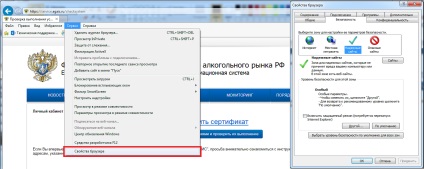
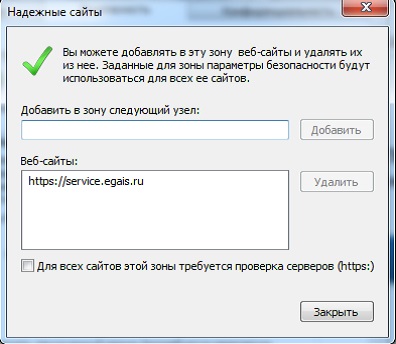
В 64-битова операционна система (Windows7), като правило, предварително инсталирани две версии на Internet Explorer: 64 и 32 - битовите версии. За да работите с трябва да се използва на портала (и да коригира съответно), само на 32-битова версия на Internet Explorer.
За да стартирате 32-битова версия на Internet Explorer трябва да въведете в "My Computer" - "диск с» - «Program Files x86» - допълнително отворите папката "Internet Explorer". В тази папка, трябва да се намери и да се извърши етикет с името «iexplore.exe». За удобство, можете да копирате прекия път на "Desktop" или да се определи вашия компютър в менюто "Старт".
III. Инсталиране на компоненти за работа с портала EGAIS
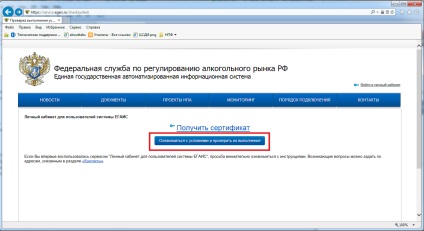
2) Изберете "Start Scan" (Фигура 4), и след това кликнете върху "Изтегляне и инсталиране" опция и стартирате предложените инсталационния файл (Фигура 4).
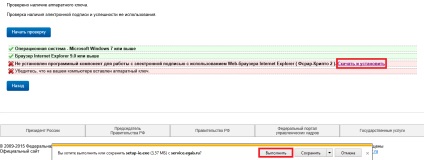
3) Място SS FSRAR - Crypto 2 (фигура 5).
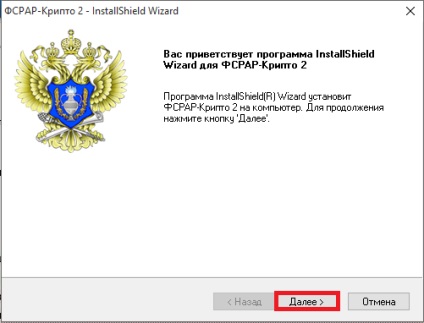
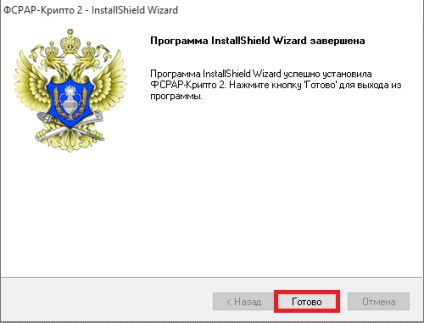
IV. Работа в частен офис EGAIS. поколение RSA сертификат.
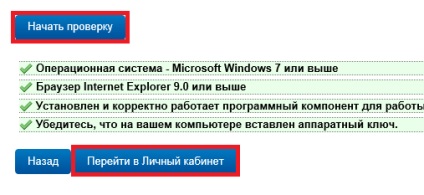
2) Уверете се, че устройството JaCarta PKI / ГОСТ / SE се вмъква в USB порт на компютъра. Въведете ПИН-код три донгъл (раздел ГОСТ) и кликнете върху "Показване на сертификати" (Фигура 7).
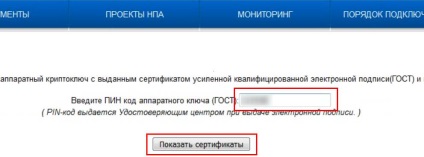
3) Проверете вашите данни и кликнете върху сертификата (Фигура 8).
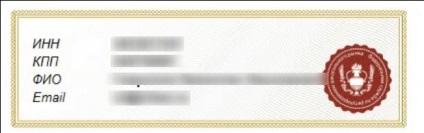
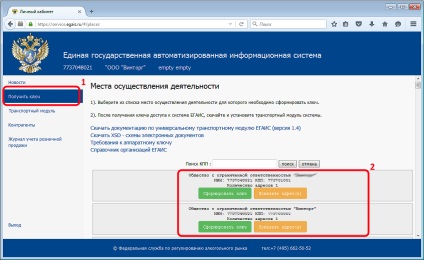
Ако организацията има точка на продажба, ще се появи едно поле с неговите данни и кликнете върху "Генериране на ключ".
Когато се открие грешка в частен офис в контакта подробности EGAIS, да ги провери първо с данните в лиценза и в регистъра на лицензи. Ако проблемът продължава в лиценза, моля, свържете се с местните власти за лицензиране да се коригира. Ако регистър на лицензите всичко правилно, обърнете се към линията техническа поддръжка за FSRAR EGAIS тел. 8-495-916-61-01, вътр. 3400 или на официалния форум на FSRAR EGAIS.
Когато натиснете "Generate Key" бутон започва процедурата за образуване на ключа на автомобила в раздел "на PKI" на устройството JaCarta PKI / ГОСТ / SE и едновременното производство на сертификат RSA: в прозореца "Създаване на RSA сертификат дейност за дадено място" (фигура 10), натиснете " Генериране на ключ "(фигура 10, позиция 1).
На този етап в процеса на автоматичното включване на готовност:
- формиране на транспортната секция на ключа «PKI» поставена в USB порт на компютър устройство JaCarta PKI / ГОСТ / SE и ще бъдете подканени да въведете потребителско PIN 5. който ще трябва да въведете и натиснете бутона "Изпрати" (Фигура 10, позиции 2-3);
- искане за издаване на сертификат в RSA CA EGAIS;
- приемане и записване на получената RSA сертификат в ключа, генерирани от трафик.
Необходимостта от закупуване на отделни устройства JaCarta PKI / ГОСТ / SE за всеки изход се дължи на факта, че всяка точка на продажба трябва да бъде един компютър, конфигуриран с RTU, което от своя страна ще работи съвместно с един уникално устройство JaCarta PKI / ГОСТ / SE [об. Въведение]
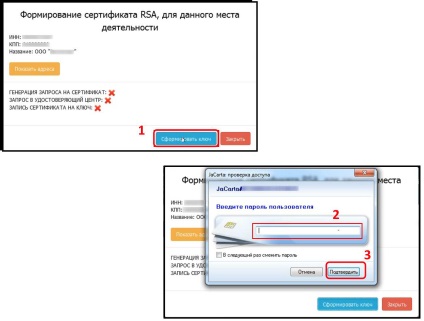
По този начин, ако имате:
един изход, можете сертификат описано по-горе, е достатъчно, за да застане на пътя RSA «PKI» раздел за тока поставена в порта за USB устройство на компютъра JaCarta PKI / ГОСТ / SE;
няколко отвора (множествена предаване), тогава трябва да бъдат няколко устройства 6 JaCarta PKI / ГОСТ / SE за всеки контакт. Това означава, че в този случай ще бъде необходимо да се извърши процедурата за получаване на RSA сертификат за всеки закупен продукт JaCarta PKI / ГОСТ / SE:
-- при всяко следващо поколение вмъква в USB порт на компютъра, съответстваща г Anna изход устройство JaCarta PKI / ГОСТ / SE;
- отидете в секцията "Вземи ключ". изберете желаната точка на продажба от списъка (Фигура 9, точка 2) и кликнете върху "Генериране ключ" в областта с подробности за този конкретен контакт.
- Уникална RSA сертификат за определен контакт.
Информация за сертификата RSA за фирми - не лицензополучатели.
1) Ако вашата организация не е лицензиант, за възможността за получаване на RSA сертификат, трябва да въведете ръчно своите дялове в "Профили" (Фигура 11, т.1) частен офис.
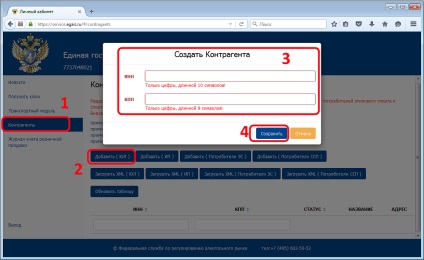
2) За да направите това, натиснете бутона "Добави (LE)" (Фигура 11, т.2) и попълнете всички полета (Фигура 11, т 3-4). Повторете тези стъпки за всеки от своите подразделения. Генерираните искания са изпратени да проверят с данъчните служби, можете да следите статуса им в таблицата в "Профили" (Фигура 11, точка 1) частен офис. След състоянието на заявка ще бъде "Потвърдено FTS" единица се появява в "Получаване ключ" (Фигура 9, точка 1) и ще бъде на разположение сертификат RSA по начина, описан по-горе (Фигура 10).
Информация за сертификата RSA за индивидуални предприемачи.
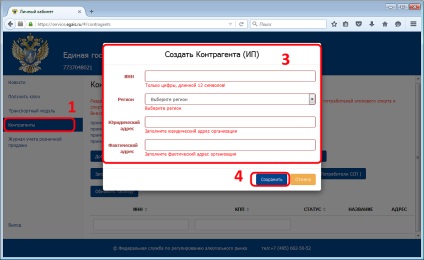
3) SP софтуер например EGAIS (UTM) и устройството JaCarta PKI / ГОСТ / SE в CEP и RSA ключ нужда в един екземпляр, който е регулаторът установи, че всички изходи на SP трябва да изпращат данни от един компютър, работещ под UTM. Ако няколко изхода, а след това на самата CID определя коя от тези точки вкара RTU.
V. Монтаж на EGAIS транспорт модул
1) изберете "транспорт модула" и кликнете върху "Изтегляне на транспорта Модул", за да получите препратка към разпределението на транспортния модул (Фигура 13).
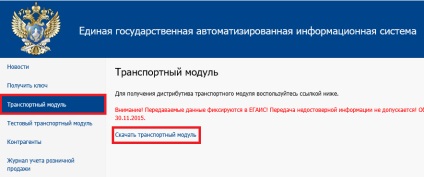
2) тече и да FSRAR RTU (Фигура 14).
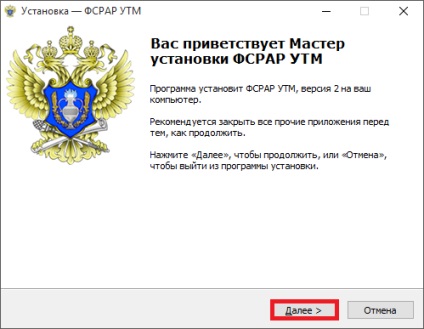
3) Въведете хардуер ключ ПИН кода (раздел PKI), щракнете върху бутона "Търси". След това поставете отметка в квадратчето "Използване на сертификат с кода:" и натиснете бутона "Next" (фигура 15).
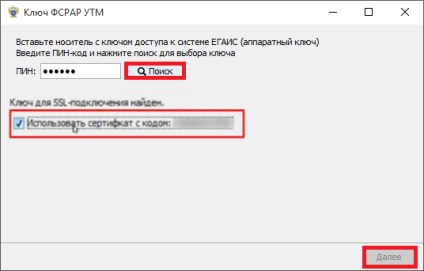
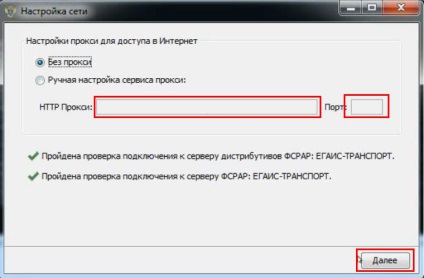
5) Въведете клик "Търси" ключ бутон ПИН код хардуер (раздел ГОСТ на). След това поставете отметка в квадратчето "Използване на сертификат:" и натиснете бутона "Next" (фигура 17).
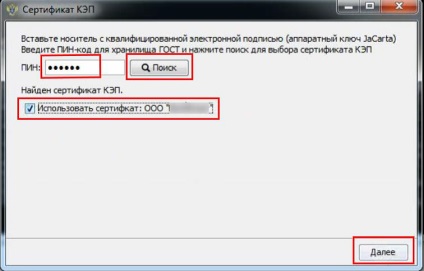
6) Изчакайте, докато FSRAR на инсталация: EGAIS-ТРАНСПОРТ и натиснете бутона "Next".
7) Проверка на работата на модула транспорт, е необходимо да отидете на локалния хост в браузъра на порт 8080 (фигура 18).
Свързани статии
